Trong thế giới công nghệ hiện đại, tốc độ và hiệu quả là chìa khóa. Đối với người dùng hệ điều hành Linux Ubuntu, việc tối ưu hóa quy trình làm việc bằng cách sử dụng các phím tắt bàn phím có thể tạo ra sự khác biệt đáng kể. Từ những ngày đầu làm quen với Ubuntu vào năm 2018, tôi thường xuyên phụ thuộc vào chuột để thực hiện mọi tác vụ. Tuy nhiên, sau một thời gian, tôi nhận ra điều này làm chậm tôi lại đáng kể. Kể từ đó, tôi đã chuyển sang sử dụng các phím tắt và thực sự cảm thấy hài lòng vì chúng đã nâng cao hiệu suất công việc của tôi lên một tầm cao mới. Nếu bạn đang tìm kiếm những cách để làm việc hiệu quả hơn trên Ubuntu, dưới đây là những phím tắt mà một chuyên gia công nghệ như tôi tin rằng sẽ cực kỳ hữu ích cho bạn.
1. Phím Super: Truy Cập Tổng Quan Hoạt Động
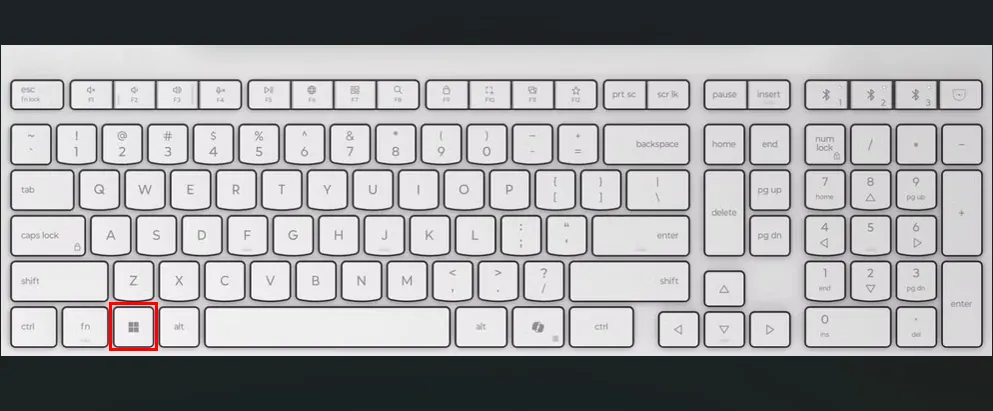 Bàn phím màu trắng với các ô màu đỏ làm nổi bật phím Super để truy cập tổng quan hoạt động trên Ubuntu.
Bàn phím màu trắng với các ô màu đỏ làm nổi bật phím Super để truy cập tổng quan hoạt động trên Ubuntu.
Có lẽ một trong những phím đầu tiên tôi chạm tới trên Ubuntu là phím Super. Phím Super là phím trên bàn phím của bạn thường có biểu tượng Windows và được đặt giữa các phím Ctrl và Alt, thường ở phía bên trái của phím cách. Chỉ cần nhấn phím này sẽ hiển thị tổng quan Hoạt động (Activities overview), nơi tôi có thể ngay lập tức nhìn thấy tất cả các cửa sổ và không gian làm việc đang mở của mình. Điều tuyệt vời nhất là, khi tôi bắt đầu gõ, nó sẽ hiển thị ngay lập tức các ứng dụng, tệp hoặc thậm chí danh bạ mà không cần phải tìm kiếm qua các menu. Dù tôi đang làm việc trên một dự án, quản lý nhiều ứng dụng, hay chỉ đơn giản là cố gắng tìm kiếm thứ gì đó nhanh chóng, phím Super giúp mọi thứ trở nên mượt mà và hiệu quả hơn. Đây thực sự là một công cụ tiết kiệm thời gian đáng kể cho người dùng Ubuntu chuyên nghiệp. Bạn có thể giữ phím Super và nhấn A để có cái nhìn tổng quan đầy đủ về các ứng dụng.
2. Ctrl+Alt+T: Mở Terminal Ubuntu Nhanh Chóng
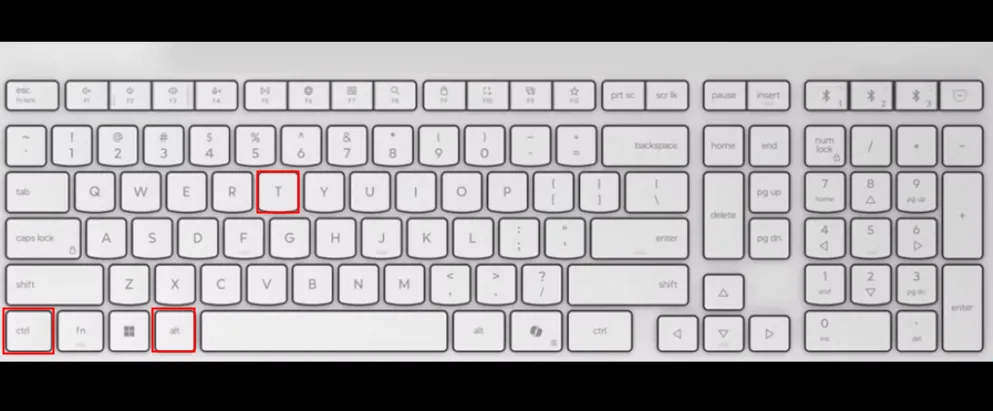 Bàn phím màu trắng với các ô màu đỏ làm nổi bật các phím Ctrl, Alt và T để mở Terminal trên Ubuntu.
Bàn phím màu trắng với các ô màu đỏ làm nổi bật các phím Ctrl, Alt và T để mở Terminal trên Ubuntu.
Là một chuyên gia công nghệ, tôi chủ yếu thực hiện các tác vụ của mình thông qua Terminal, chẳng hạn như tạo tệp, quản lý thư mục, cài đặt gói phần mềm, cập nhật hệ thống và nhiều hơn nữa. Vì vậy, thay vì phải liên tục vào menu ứng dụng để mở Terminal, tôi ưu tiên một phím tắt giúp mở Terminal ngay lập tức chỉ trong nháy mắt. Đó chính là tổ hợp phím Ctrl+Alt+T. Phím tắt này không chỉ tiết kiệm thời gian mà còn giúp tôi duy trì luồng công việc liền mạch, đặc biệt khi cần thực hiện các lệnh nhanh chóng trong môi trường phát triển hoặc quản trị hệ thống. Đây là một phím tắt cơ bản nhưng vô cùng mạnh mẽ cho bất kỳ ai làm việc với Ubuntu.
3. Alt+Tab: Chuyển Đổi Giữa Các Ứng Dụng Đang Mở
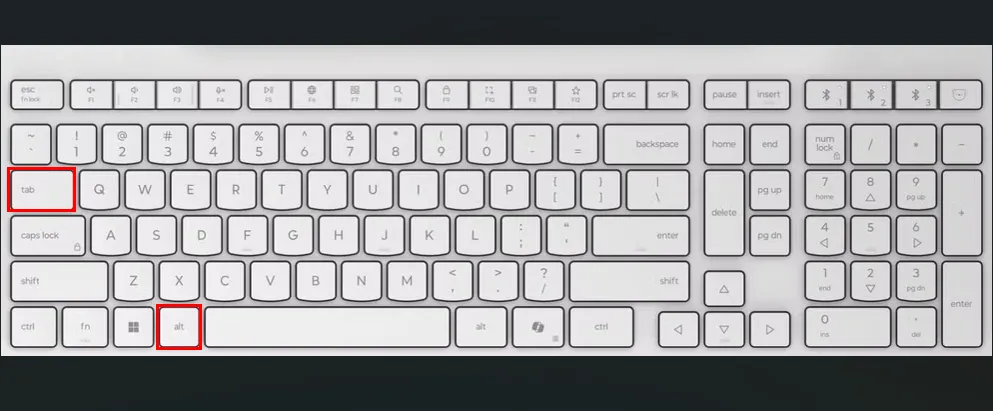 Bàn phím màu trắng với các ô màu đỏ làm nổi bật các phím Alt và Tab để chuyển đổi giữa các ứng dụng trên Ubuntu.
Bàn phím màu trắng với các ô màu đỏ làm nổi bật các phím Alt và Tab để chuyển đổi giữa các ứng dụng trên Ubuntu.
Trong công việc hàng ngày của mình, tôi thường xuyên phải thực hiện nhiều tác vụ cùng lúc và do đó, tôi mở rất nhiều ứng dụng. Ví dụ, khi tôi đang viết mã, ứng dụng nghe nhạc vẫn chạy ở chế độ nền. Tương tự, khi làm việc trong một dự án nhóm, Slack và Jira cũng luôn mở để tôi có thể nhanh chóng cộng tác với đồng nghiệp. Việc thu nhỏ một ứng dụng rồi mở hoặc phóng to một ứng dụng khác có thể khá rắc rối và tốn thời gian. Đó là lý do tại sao tôi sử dụng tổ hợp phím Alt+Tab, giúp tôi nhanh chóng chuyển đổi giữa các ứng dụng đang mở một cách mượt mà. Bạn cũng có thể chuyển đổi giữa các cửa sổ đang mở trong không gian làm việc hiện tại của mình bằng cách sử dụng Alt+Esc. Nếu bạn muốn chuyển đổi cửa sổ theo thứ tự ngược lại, chỉ cần giữ phím Shift trong khi chuyển đổi.
4. Ctrl+Shift+N: Tạo Thư Mục Mới Dễ Dàng
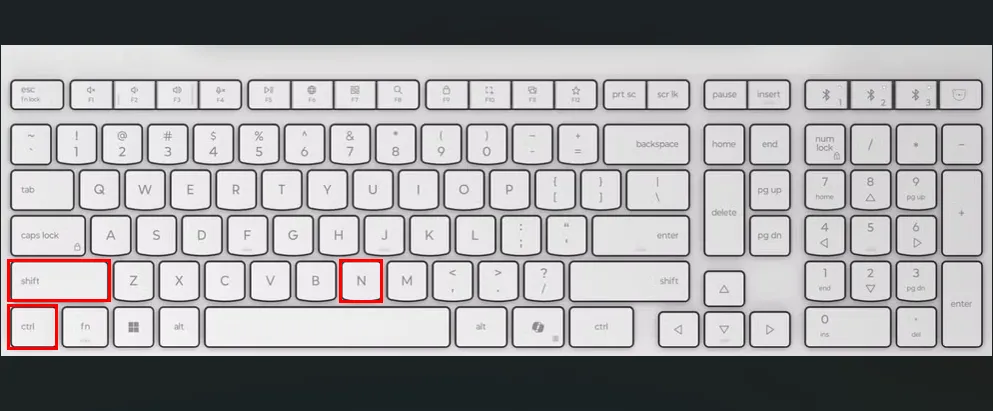 Bàn phím màu trắng với các ô màu đỏ làm nổi bật các phím Ctrl, Shift và N để tạo thư mục mới trên Ubuntu.
Bàn phím màu trắng với các ô màu đỏ làm nổi bật các phím Ctrl, Shift và N để tạo thư mục mới trên Ubuntu.
Có nhiều phương pháp khác nhau để tạo thư mục trên Ubuntu. Nhưng điều gì sẽ xảy ra nếu tôi nói với bạn về một phím tắt mà tôi đã sử dụng trong nhiều năm để tạo thư mục? Vâng, tôi sử dụng tổ hợp phím Ctrl+Shift+N, phím tắt này ngay lập tức tạo một thư mục trong chế độ xem thư mục hiện tại. Nếu bạn chưa quen thuộc với phím tắt này, hãy thử xem; bạn sẽ thích nó! Tuy nhiên, hãy nhớ rằng phím tắt này chỉ dành riêng cho môi trường GUI (giao diện đồ họa người dùng) và nó sẽ không hoạt động trong Terminal. Đối với các nhà phát triển và người quản lý dự án thường xuyên sắp xếp tệp tin, đây là một mẹo nhỏ giúp tăng tốc đáng kể công việc tổ chức dữ liệu.
5. Ctrl+Shift+T: Mở Tab Terminal Mới Để Quản Lý Tác Vụ
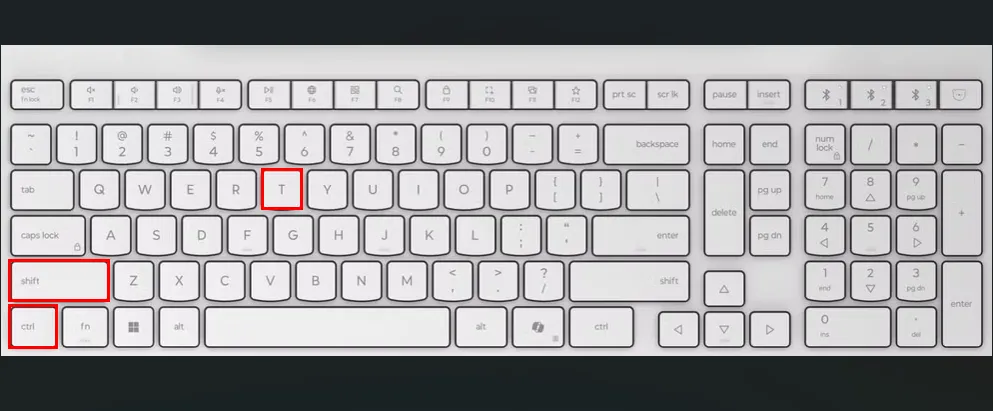 Bàn phím màu trắng với các ô màu đỏ làm nổi bật các phím Ctrl, Shift và T để mở tab Terminal mới trên Ubuntu.
Bàn phím màu trắng với các ô màu đỏ làm nổi bật các phím Ctrl, Shift và T để mở tab Terminal mới trên Ubuntu.
Tôi thường xuyên sử dụng nhiều cửa sổ Terminal trong công việc hàng ngày để thực hiện các tác vụ khác nhau. Ví dụ, khi viết mã, tôi giữ một tab để chạy máy chủ phát triển, một tab khác để kiểm tra nhật ký và một tab thứ ba để sử dụng Git. Vì vậy, tôi thường xuyên sử dụng tổ hợp phím Ctrl+Shift+T để nhanh chóng mở một tab Terminal mới. Điều này giúp tôi luôn giữ được sự ngăn nắp và làm việc hiệu quả hơn trong suốt cả ngày. Việc phân chia các tác vụ vào các tab Terminal riêng biệt giúp tôi dễ dàng theo dõi tiến độ và chuyển đổi giữa các công việc mà không làm gián đoạn luồng suy nghĩ. Đây là một phím tắt không thể thiếu đối với bất kỳ ai làm việc chuyên sâu với dòng lệnh trên Ubuntu.
6. PrtSc: Chụp Màn Hình Nhanh Chóng và Hiệu Quả
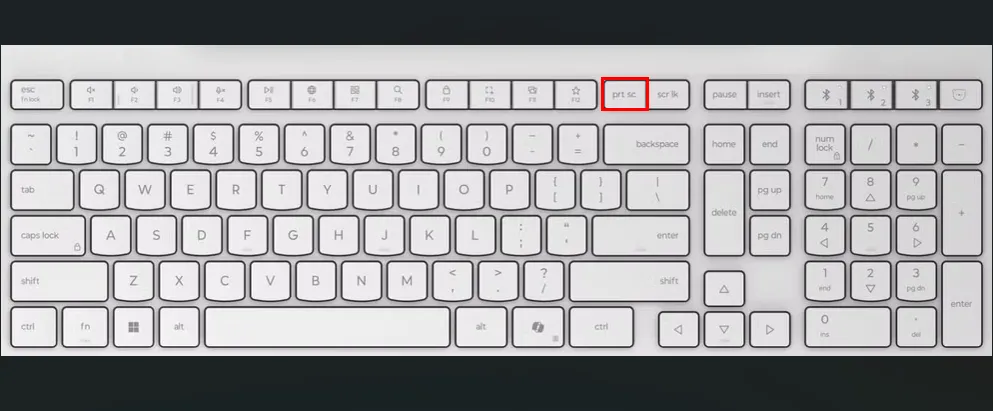 Bàn phím màu trắng với các ô màu đỏ làm nổi bật phím PrtSc để chụp màn hình trên Ubuntu.
Bàn phím màu trắng với các ô màu đỏ làm nổi bật phím PrtSc để chụp màn hình trên Ubuntu.
Chụp màn hình là một phần thiết yếu trong công việc hàng ngày của tôi. Với tư cách là một biên tập viên công nghệ, bất cứ khi nào tôi hoàn thành một tác vụ, tôi thường chụp ảnh màn hình và đưa vào bài viết của mình để minh họa. Việc liên tục mở công cụ chụp màn hình của Ubuntu từ menu ứng dụng là rất tốn thời gian, vì vậy tôi sử dụng các phím tắt để tiết kiệm thời gian quý báu này. Nhấn phím PrtSc (Print Screen) sẽ chụp toàn bộ màn hình và thường lưu ảnh chụp màn hình tự động vào thư mục /home/tên-người-dùng-của-bạn/Pictures theo mặc định. Ngoài ra, nhấn Alt+PrtSc sẽ chụp cửa sổ hiện đang hoạt động, và Shift+PrtSc cho phép tôi chọn một khu vực cụ thể trên màn hình để chụp. Những tùy chọn này cung cấp sự linh hoạt tối đa, giúp tôi dễ dàng ghi lại bất kỳ phần nào của màn hình một cách nhanh chóng.
7. Ctrl+L: Xóa Màn Hình Terminal Để Tập Trung Hơn
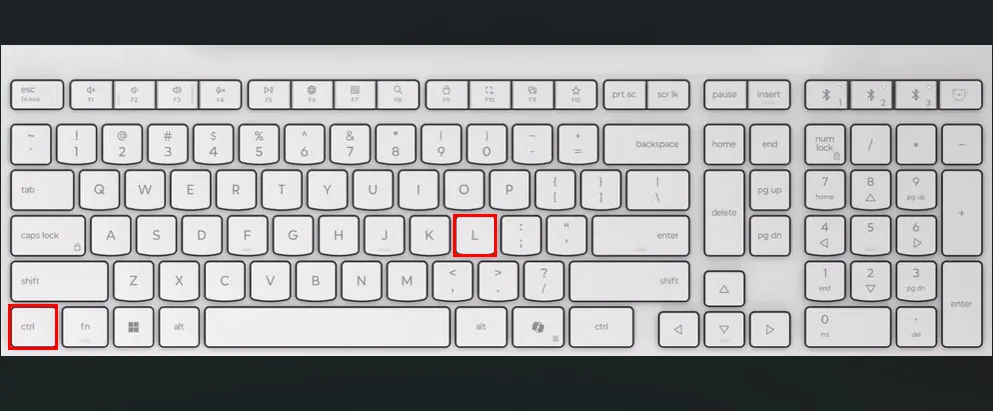 Bàn phím màu trắng với các ô màu đỏ làm nổi bật các phím Ctrl và L để xóa màn hình Terminal trên Ubuntu.
Bàn phím màu trắng với các ô màu đỏ làm nổi bật các phím Ctrl và L để xóa màn hình Terminal trên Ubuntu.
Một phím tắt bàn phím rất hữu ích khác mà tôi thường xuyên sử dụng là Ctrl+L. Nó giúp xóa sạch màn hình Terminal. Điều này đặc biệt hữu ích khi Terminal của tôi trở nên lộn xộn với nhiều lệnh và kết quả đầu ra cũ. Thay vì phải đóng và mở lại Terminal, tôi chỉ cần nhấn Ctrl+L, điều này nhanh chóng mang lại cho tôi một màn hình sạch sẽ để làm việc. Quan trọng hơn, nó không xóa lịch sử lệnh; thay vào đó, nó chỉ ẩn nội dung cũ khỏi tầm nhìn. Vì vậy, tôi sử dụng tổ hợp phím này, đặc biệt trong các phiên làm việc kéo dài, để giữ cho Terminal của mình gọn gàng và duy trì sự tập trung tối đa vào công việc hiện tại.
8. Ctrl+C: Sao Chép Nhanh hoặc Ngắt Lệnh Đang Chạy
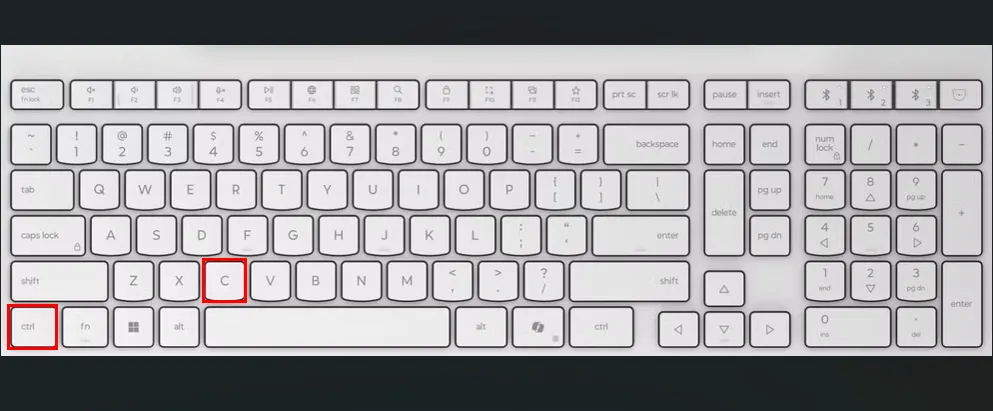 Bàn phím màu trắng với các ô màu đỏ làm nổi bật các phím Ctrl và C để sao chép tệp hoặc ngắt lệnh trên Ubuntu.
Bàn phím màu trắng với các ô màu đỏ làm nổi bật các phím Ctrl và C để sao chép tệp hoặc ngắt lệnh trên Ubuntu.
Tôi sử dụng tổ hợp phím Ctrl+C cho các tác vụ khác nhau tùy thuộc vào môi trường làm việc. Khi tôi làm việc trong môi trường GUI, tôi sử dụng nó để sao chép các tệp hoặc thư mục đã chọn sau khi làm nổi bật chúng. Đây là một cách nhanh chóng để nhân đôi các mục trong trình quản lý tệp. Tuy nhiên, Ctrl+C có một mục đích hoàn toàn khác trong Terminal. Ở đó, nó cho phép chúng ta ngắt hoặc chấm dứt lệnh hiện đang chạy.
Vì vậy, mặc dù phím tắt giống nhau, chức năng của nó thay đổi dựa trên nơi bạn đang sử dụng, điều này làm cho nó trở thành một công cụ tiện dụng nhưng nhạy cảm với ngữ cảnh. Khả năng đa nhiệm này làm cho Ctrl+C trở thành một trong những phím tắt cơ bản và mạnh mẽ nhất cho người dùng Ubuntu.
9. Ctrl+V: Dán Nội Dung Đã Sao Chép Một Cách Hiệu Quả
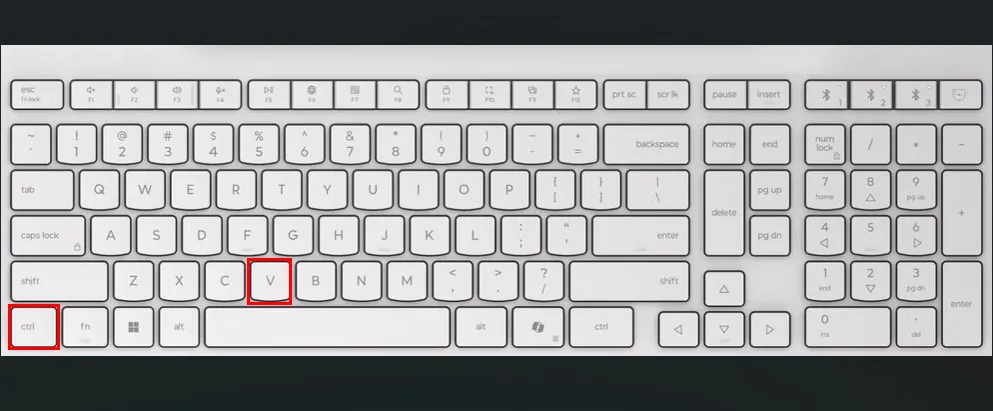 Bàn phím màu trắng với các ô màu đỏ làm nổi bật các phím Ctrl và V để dán nội dung trên Ubuntu.
Bàn phím màu trắng với các ô màu đỏ làm nổi bật các phím Ctrl và V để dán nội dung trên Ubuntu.
Ctrl+V là một phím tắt rất hữu ích cho phép tôi nhanh chóng dán bất cứ thứ gì tôi đã sao chép. Dù đó là văn bản, tệp, thư mục hay nội dung khác, tôi đều có thể dán nó bằng Ctrl+V vào nơi tôi cần. Khi dán văn bản, Ctrl+V sẽ dán nó cùng với định dạng gốc, chẳng hạn như kiểu chữ, màu sắc và liên kết. Điều này đôi khi có thể gây ra các vấn đề về định dạng, đặc biệt khi sao chép từ các trang web hoặc tài liệu có định dạng sẵn.
Để tránh những vấn đề này, tôi thường sử dụng Ctrl+Shift+V để chỉ dán văn bản thuần túy, loại bỏ tất cả định dạng như màu sắc, phông chữ và liên kết, giúp văn bản được dán trở nên sạch sẽ và đơn giản. Mẹo nhỏ này đặc biệt hữu ích cho các nhà biên tập, lập trình viên và bất kỳ ai cần duy trì tính nhất quán về định dạng trong tài liệu của mình.
10. Super+S: Truy Cập Cài Đặt Hệ Thống Nhanh Chóng
 Bàn phím màu trắng với các ô màu đỏ làm nổi bật các phím Super và S để truy cập cài đặt hệ thống trên Ubuntu.
Bàn phím màu trắng với các ô màu đỏ làm nổi bật các phím Super và S để truy cập cài đặt hệ thống trên Ubuntu.
Cài đặt hệ thống là một công cụ mà bất kỳ người dùng Linux nào cũng có thể cần đến bất cứ lúc nào. Ví dụ, tôi thường xuyên sử dụng ứng dụng Cài đặt của Ubuntu để tùy chỉnh hệ thống của mình, đặc biệt là các cài đặt Hiển thị. Tôi điều chỉnh cài đặt hiển thị thường xuyên, nhất là khi tôi kết nối máy tính xách tay với màn hình ngoài. Việc thay đổi độ phân giải màn hình và sắp xếp các màn hình đúng cách giúp tôi làm việc thoải mái mà không bị mỏi mắt. Vì vậy, để thay đổi bất kỳ cài đặt nào, tôi phải truy cập vào cài đặt hệ thống, điều này có thể hơi tốn thời gian nếu tôi mở thủ công. Do đó, tôi sử dụng một phím tắt đơn giản, Super+S, để mở cài đặt hệ thống ngay lập tức. Bạn cũng có thể thử phím tắt này nếu bạn là người yêu thích tùy chỉnh hệ thống để tối ưu hóa trải nghiệm sử dụng.
Việc làm chủ các phím tắt trên Ubuntu không chỉ giúp bạn tiết kiệm thời gian mà còn nâng cao đáng kể hiệu quả công việc. Thay vì lãng phí thời gian vào việc nhấp chuột và tìm kiếm qua các menu, hãy biến những tổ hợp phím đơn giản này thành thói quen. Bằng cách tích hợp chúng vào quy trình làm việc hàng ngày, bạn sẽ thấy mình thao tác nhanh hơn, ít bị phân tâm hơn và tập trung hơn vào các tác vụ quan trọng. Hãy bắt đầu áp dụng những phím tắt này ngay hôm nay để trải nghiệm sự khác biệt và tối ưu hóa trải nghiệm Ubuntu của bạn. Bạn còn những phím tắt Ubuntu nào “đỉnh cao” khác muốn chia sẻ? Hãy để lại bình luận phía dưới nhé!